今天给大家分享的是由图老师小编精心为您推荐的Photoshop制作绚丽的放射光线效果,喜欢的朋友可以分享一下,也算是给小编一份支持,大家都不容易啊!
【 tulaoshi.com - PS 】
本教程主要使用Photoshop详细教您制作绚丽的放射光线效果,整体的效果很实用的说,方法也比较简单,喜欢的朋友一起来学习吧。
效果图:
(本文来源于图老师网站,更多请访问http://www.tulaoshi.com/ps/)
第一步:新建600*600的画布,白色填充,执行【滤镜-杂色-添加杂色】,效果如下
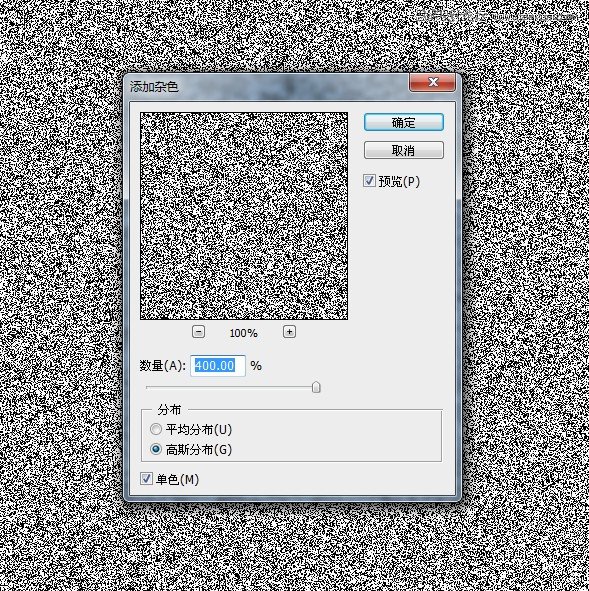
执行【滤镜-模糊-动感模糊】,效果如下
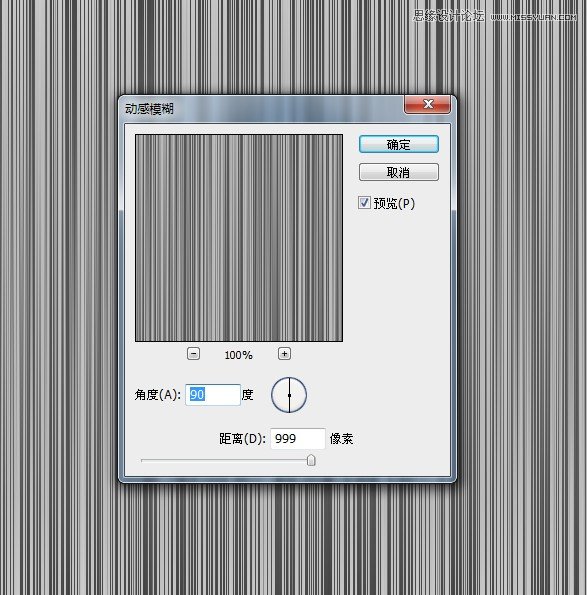
执行【滤镜-模糊-极坐标-扭曲】,效果如下

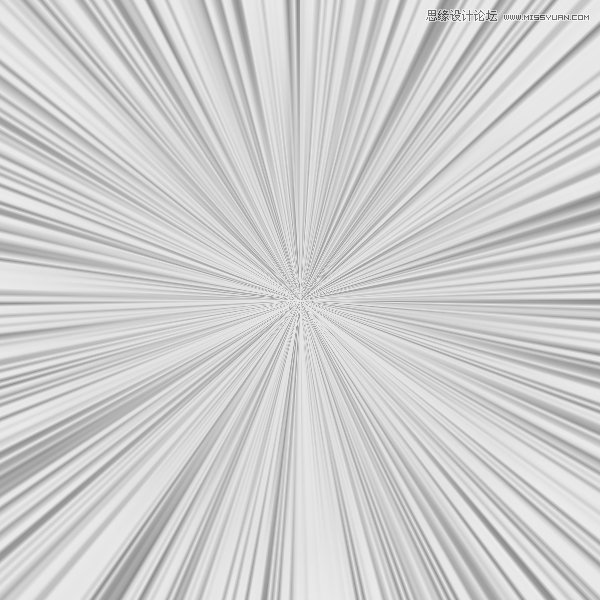
第二步,给该图层添加渐www.tulaoshi.com变叠加,设置如下:
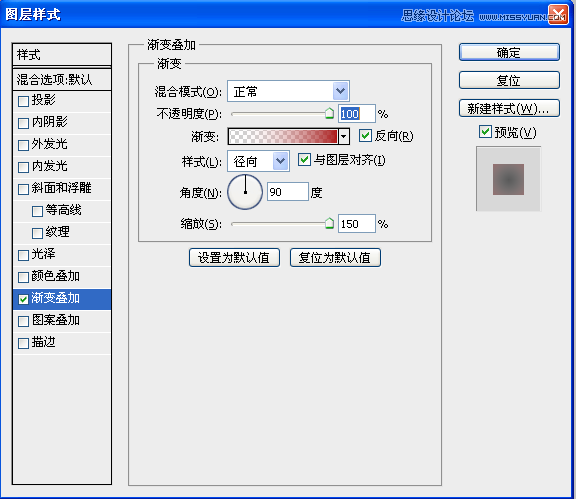
效果如下:
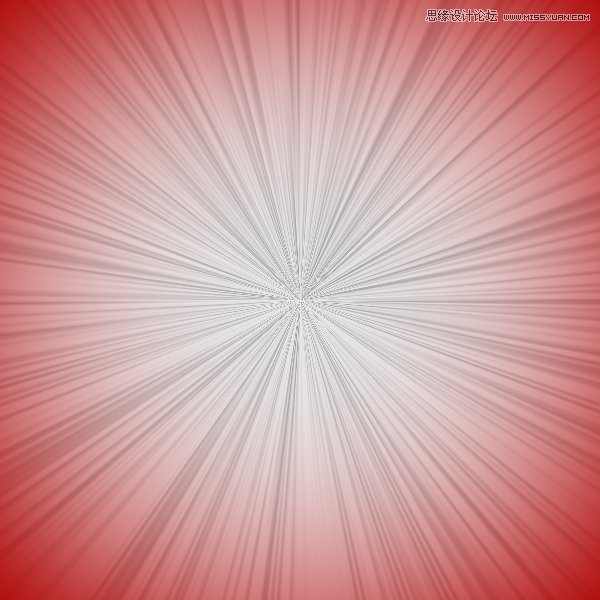
第三步,调整色阶,设置如下:
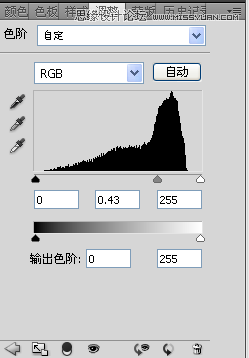
效果如下:
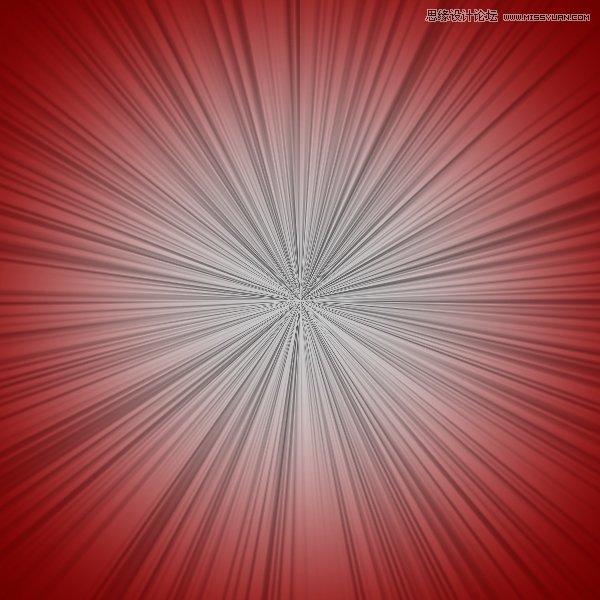
第四步,渐变映射,设置如下:
(本文来源于图老师网站,更多请访问http://www.tulaoshi.com/ps/)
效果如下:
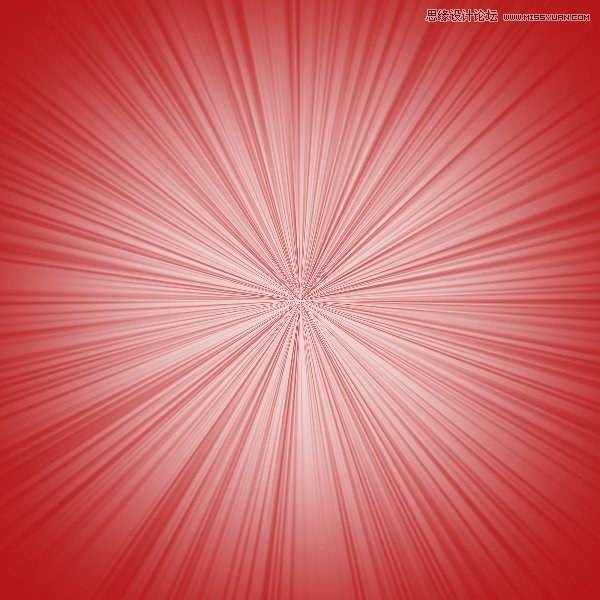
第五步,画一个圆,高斯模糊,效果如下:

第五步,画一个环,高斯模糊,最终效果就完tulaoshi成了:

注:更多精彩教程请关注图老师photoshop教程栏目,图老师PS群:182958314欢迎你的加入
来源:http://www.tulaoshi.com/n/20160405/2126574.html
看过《Photoshop制作绚丽的放射光线效果》的人还看了以下文章 更多>>